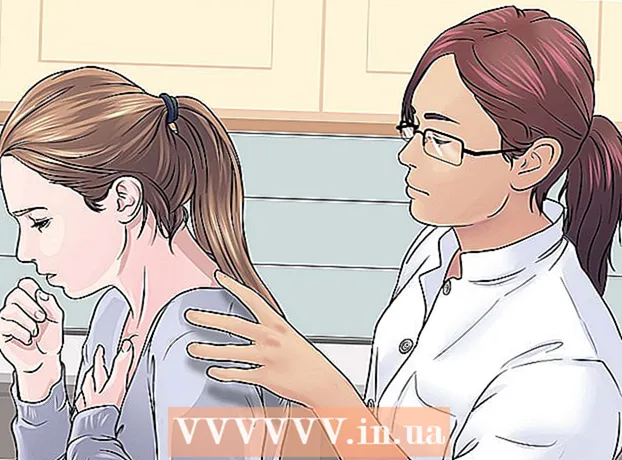Автор:
John Stephens
Жаратылган Күнү:
25 Январь 2021
Жаңыртуу Күнү:
1 Июль 2024

Мазмун
Досторуңуз фейсбукка күлкүлүү материал жайгаштырышты, аны сиз билген адамдар менен бөлүшкүңүз келеби? Фейсбук башкалар жарыялаган постторду, анын ичинде абалын жаңыртууну, сүрөттөрдү, видеолорду жана башкаларды тез арада репост кылууга мүмкүнчүлүк берет. Адамдын билдирүүсүндө "Бөлүшүү" функциясын колдонгондо, жаңысын жактырбай жана комментарий калтырбай жайгаштыра аласыз. Эгерде сиз макаланын жаккан жана комментарийлерин сактап калууну кааласаңыз, анда макала досторуңуздун жаңыртуу тизмеси барагында көрүнүшү үчүн, жактыруу баскычын (лайк) бассаңыз же бөлүшкүңүз келген мазмунга комментарий берсеңиз болот.
Кадамдар
2-ыкманын 1-ыкмасы: Комментарийлерди жана жактырууларды камтыган билдирүүлөрдү репост кылуу
Репост кылгыңыз келген мазмунду өз сайтыңыздан табыңыз. Кайра жарыялаганда макаланын же сүрөттүн жаккандыгын жана комментарийлерин сактап калууну кааласаңыз, анда ал мазмунуна комментарий беришиңиз керек болот. Досторуңуздун билдирүүлөрүнө же сүрөттөрүнө комментарий бере аласыз.
- Ошондой эле, ушул ыкманы колдонуп, өзүңүздүн же досуңуздун жарыялаган эски билдирүүсүн репост кылсаңыз болот. Түпнуска билдирүүнү таап (досторуңуздун Убакыт тилкесин карап чыгууга туура келиши мүмкүн), андан кийин окуңуз.
- Чындыгында, бул чындыгында "кайра жарыялоо" эмес, бирок бул макалаларды досторуңуздун жаңыланган тизмесине лайктарды жана комментарийлерди жоготпостон жайгаштыруунун бирден-бир жолу. Эгерде сиз макаланын "Бөлүшүү" функциясын колдонсоңуз, анда ал жаңы билдирүү жаратат жана Лайктар менен комментарийлерди жок кылат.

"Кайра жарыялагыңыз" келген макала же сүрөт боюнча комментарий жазыңыз. Бул кадам мазмунду профилиңиздин баракчасына жайгаштырып, досторуңуздун жаңыртылган тизмесинде көрүнөт. Сиз муну эски постторуңуз үчүн же досторуңуз көрө албаган билдирүүлөр үчүн жасай аласыз.- Эски билдирүүлөрдү жактырсаңыз болот, бирок жаңыртуу баракчасында көрүнбөй калышы мүмкүн.

Пикирлериңизди жана жаккан нерселериңизди сактап калгыңыз келсе, Бөлүшүү баскычын баспаңыз. Болбосо профилиңизде ушундай эле мазмундагы жаңы билдирүү түзөсүз. Ушундайча комментарийлер жана жактыруулар жоголот, бирок постту башкарууга мүмкүнчүлүк берет. жарнама
2ден 2-ыкма: Мазмунду досторуңуз менен бөлүшүңүз

Кайра жайгаштыргыңыз келген мазмунду табыңыз. Башкалар тарабынан жарыяланган билдирүүлөрдүн көпчүлүгүн кайрадан басып чыгара аласыз. Башкалар менен бөлүшүүнү каалаган абалы, сүрөттөрү, шилтемелери же билдирүүлөрү үчүн жаңыртуулар тизмеңизди текшериңиз. Кайра жарыялай албаган билдирүүлөрүңүз жашыруун топтогу посттор.- Бул ыкма түпнуска посттун Жактырган белгилерин жана комментарийлерин сактап калбайт. Эгер сиз башкалар жарыялаган контентти кайра жайгаштыргыңыз келсе жана бардык лайктар менен комментарийлерди калтырсаңыз, анда баштапкы билдирүүгө жаңы комментарий менен жооп беришиңиз керек болот.
Бөлүшүү шилтемесин чыкылдатыңыз. Бул баскыч посттордун астында жана комментарийлердин жана лайктардын үстүндө жайгашкан.
Кайсы жерде жайгаштырылаарын тандаңыз. Бөлүшүү шилтемесин чыкылдатканда, жаңы терезе пайда болот. Жаңы терезенин жогору жагындагы ачылуучу менюну колдонуп, мазмунду кайда жайгаштырууну тандаңыз. Жеке убакыт тилкесинде, досуңуздун убакыт тилкесинде, топто же билдирүүдө бөлүшүүнү тандасаңыз болот.
- Эгер досуңуздун убакыт тилкесинде бөлүшүүнү тандасаңыз, анда белгилүү бир досуңуздун атын киргизиңиз.
- Эгер сиз топко бөлүшүүнү тандасаңыз, анда сизден белгилүү бир топтун атын киргизүү суралат.
- Эгерде сиз текст аркылуу бөлүшүүнү тандасаңыз, анда алуучунун аты-жөнүн киргизиңиз.
Жаңы статус кошуңуз. Активди кайра жайгаштырганда, ал активге жаңы статус берилет. Бул абал кайрадан жайгаштырылган нерселердин үстүндө пайда болот, баштапкы статусу төмөндө көрүнөт.
- Досуңуздун аты-жөнүнүн алдына "@" белгисин киргизип, досуңузду өзүңүздүн статуста белгилей аласыз.
Түпнуска постерди алып салыңыз. Демейки боюнча, билдирүү бөлүшүлгөндө, ал биринчи билдирүүнү көрсөтөт. Бул маалыматты түпнуска постердин аты-жөнүнүн жанындагы Алып салуу шилтемесин чыкылдатып, алып салсаңыз болот.
Коопсуздук параметрлерин тандоо. Постуңуздун көрсөтүлүшүнүн форматын тандоо үчүн терезенин астындагы ачылуучу менюну колдонсоңуз болот. Аны баарына, досторуңузга, сизге гана көрсөтүүнү тандасаңыз болот же досторуңуздун тизмесинен настройкалап койсоңуз болот.
Макалаларды бөлүшүү. Бөлүшүү параметрлери сизди канааттандыргандан кийин, бөлүшүү баскычын чыкылдатып, билдирүүнү кайрадан жарыялай аласыз. Пост көрсөтүлгөн мөөнөттө же статуста пайда болот.
- Түпнуска билдирүүңүздүн купуялуулук жөндөөлөрүнө жараша, аны башкалар менен бөлүшүүгө тыюу салынат.
Кеңеш
- Жогорудагы кадамдар Facebook мобилдик версиясына тиешелүү.
- Эгерде постто Share шилтемеси жок болсо, анда посттун мазмунун өзүнүн Facebook баракчасына көчүрүп, чапташыңыз керек болот.